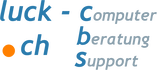Du hast deine IP-Cam, wie im Tipp 0225 beschrieben, für dein lokales Netzwerk eingerichtet – und, ich gehe davon aus, dass du auch den perfekten Standort für die Kamera gefunden und sie fix montiert hast. Nun geht es darum, dass du ohne spezielle Software von überall her auf die IP-Cam über jeden beliebigen Webbrowser zugreifen kannst. Ich zeige hier alles exemplarisch am Beispiel einer Kamera INSTAR 9008, Sunrise Connect Box 3 und Archer TP-Link Routers.
Problem der dynamischen IP-Adresse
Internet-Provider vergeben aufgrund von Adressknappheit, sowie aus Verwaltungs- und Sicherheitsgründen in der Regel alle 24 Stunden eine neue IP-Adresse an ihre Internetanschlüsse. Dies hat nun zur Folge, dass es dir nichts bringt, wenn du die IP-Adresse dauerhaft an deine momentane Internetadresse weiterleiten würdest. Du müsstest diese Einstellung laufend, wenn deine IP-Adresse vom Provider neu vergeben wird, wieder definieren und anpassen. Die Auflösung von IP-Adresse zu Domain-Namen und umgekehrt erfolgt über DNS-Server (Domain Name System). Das DNS ist ein weltweites Verzeichnissystem, das für jede registrierte Domain die IP-Adresse kennt (also Namen in Adressen auflösen kann), um so den Zugriff auf Webseiten, E-Mails oder FTP zu ermöglichen. Das reicht aber für unser Vorhaben nicht aus. Wir benötigen einen dynamischen DNS-Dienst.
Das Verfahren von DDNS-Diensten unterstützt explizit die Zuordnung von dynamischen IP-Adressen zu einer bestimmten Domain. Ein Abgleich mit DNS-Datenbanken des Internetdienstleisters erfolgt somit automatisch. Das DynDNS sorgt dafür, dass Änderungen der IP-Adresse erkannt und DNS-Einträge entsprechend aktualisiert werden. So benötigst du für einen Verbindungsaufbau zu deinem Router lediglich die im DDNS-Dienst registrierte Domain-Adresse.
Entweder stellt dir dein Kameraanbieter, vielleicht auch dein Routerhersteller, einen DDNS-Dienst zur Verfügung, oder du registrierst dich bei einem der beliebtesten Dienste. Eine Auswahl findest du hier.
Problem der dynamischen IP-Adresse
Internet-Provider vergeben aufgrund von Adressknappheit, sowie aus Verwaltungs- und Sicherheitsgründen in der Regel alle 24 Stunden eine neue IP-Adresse an ihre Internetanschlüsse. Dies hat nun zur Folge, dass es dir nichts bringt, wenn du die IP-Adresse dauerhaft an deine momentane Internetadresse weiterleiten würdest. Du müsstest diese Einstellung laufend, wenn deine IP-Adresse vom Provider neu vergeben wird, wieder definieren und anpassen. Die Auflösung von IP-Adresse zu Domain-Namen und umgekehrt erfolgt über DNS-Server (Domain Name System). Das DNS ist ein weltweites Verzeichnissystem, das für jede registrierte Domain die IP-Adresse kennt (also Namen in Adressen auflösen kann), um so den Zugriff auf Webseiten, E-Mails oder FTP zu ermöglichen. Das reicht aber für unser Vorhaben nicht aus. Wir benötigen einen dynamischen DNS-Dienst.
Das Verfahren von DDNS-Diensten unterstützt explizit die Zuordnung von dynamischen IP-Adressen zu einer bestimmten Domain. Ein Abgleich mit DNS-Datenbanken des Internetdienstleisters erfolgt somit automatisch. Das DynDNS sorgt dafür, dass Änderungen der IP-Adresse erkannt und DNS-Einträge entsprechend aktualisiert werden. So benötigst du für einen Verbindungsaufbau zu deinem Router lediglich die im DDNS-Dienst registrierte Domain-Adresse.
Entweder stellt dir dein Kameraanbieter, vielleicht auch dein Routerhersteller, einen DDNS-Dienst zur Verfügung, oder du registrierst dich bei einem der beliebtesten Dienste. Eine Auswahl findest du hier.
Tücken
Du kannst deinen DDNS-Dienst und deine Portweiterleitung auf deinem Router noch so perfekt einrichten, wenn sich das Modem im falschen Modus befindet, funktioniert gar nichts, was ich selbst schmerzlich erfahren habe. Das kann dir passieren, wenn du nicht das Modem als Router verwendest (dann richtest du die Portweiterleitung natürlich auf dem Modem ein), sondern, wenn du einen eigenen Router besitzest.
Du kannst deinen DDNS-Dienst und deine Portweiterleitung auf deinem Router noch so perfekt einrichten, wenn sich das Modem im falschen Modus befindet, funktioniert gar nichts, was ich selbst schmerzlich erfahren habe. Das kann dir passieren, wenn du nicht das Modem als Router verwendest (dann richtest du die Portweiterleitung natürlich auf dem Modem ein), sondern, wenn du einen eigenen Router besitzest.
Dein Modem muss in diesem Fall in den Bridge-Modus umgestellt werden, Damit es die Daten einfach nur durchschleust. Meist wird das Modem im Router-Modus ausgeliefert und es kommt sogar vor, dass der Menüpunkt zur Umstellung auf Bridge fehlt, da diese Option bereits als Experteneinstellung gilt. Dann musst du deinen Provider kontaktieren und er kann den Menüpunkt freischalten.
Bridge Modus (Brücke)
Im Bridge-Modus wird das WLAN des Modems, sowie die Firewall deaktiviert. Das spielt aber keine Rolle, da ja dein Router diese Aufgaben übernimmt.
Bridge Modus (Brücke)
Im Bridge-Modus wird das WLAN des Modems, sowie die Firewall deaktiviert. Das spielt aber keine Rolle, da ja dein Router diese Aufgaben übernimmt.
Einstellungen im Setup der Kamera
Damit die Portweiterleitung zum DDNS-Dienst später auch funktioniert, musst du die Kamera-Einstellungen überprüfen. Ich habe hier den DDNS des Kameraherstellers aktiv ausgewählt, aber auch noch einen Drittanbieter für alle Fälle eingerichtet. Dieser ist aber nicht aktiviert.
Damit die Portweiterleitung zum DDNS-Dienst später auch funktioniert, musst du die Kamera-Einstellungen überprüfen. Ich habe hier den DDNS des Kameraherstellers aktiv ausgewählt, aber auch noch einen Drittanbieter für alle Fälle eingerichtet. Dieser ist aber nicht aktiviert.
Notiere dir nun unbedingt auch die IP-Adresse, sowie alle Porteinstellungen deiner Kamera (du kannst auch einen Screenshot machen). Ich bitte um Verständnis, dass sicherheitsrelevante Angaben verpixelt sind.
Portweiterleitung auf dem Router einrichten
Meist unter den erweiterten Einstellungen findest im Interface deines Routers die Portweiterleitung (Portforward). Mit einem Klick auf Hinzufügen definierst du nun einzeln jeden Port deiner Kamera.
Meist unter den erweiterten Einstellungen findest im Interface deines Routers die Portweiterleitung (Portforward). Mit einem Klick auf Hinzufügen definierst du nun einzeln jeden Port deiner Kamera.
Du gibst jeweils den DDNS-Dienstanbieter, die IP-Adresse der Cam, den externen und internen Port (intern ist gleich wie extern), sowie das Übertragungsprotokoll TCP oder UDP an. Diesen Vorgang musst du für alle Ports deiner Cam einzeln wiederholen. Die hinzugefügten Regeln werden dann schön aufgelistet und sind bearbeitbar.
Ist alles eingerichtet und gespeichert, sollte deine Cam jetzt auch von ausserhalb des lokalen Netzwerks, also via Internet, über den Browser aufgerufen werden können – und zwar mit folgenden Befehlen:
Zugriff mit Anmeldung:
http://ddns-dienstadresse:http-Port
Zugriff auf Live-Stream als Gast:
http://ddns-dienstadresse:http-Port/mjpegstream.cgi?-chn=11&-usr=gastname&-pwd=passwort
oder ein Schnappschuss
https://ddns-dienstadresse:https-Port/snap.cgi?-chn=11&-usr=gastname&-pwd=passwort
Der Zugriff über eine Hersteller-APP ist natürlich immer ohne grossen Konfigurationsaufwand möglich. Mit obigen Adressen kann der Zugriff aber auch öffentlich gemacht, oder auf der Website als Code eingebettet werden.
Portweiterleitungszauberer
Es gibt auch für das Einrichten von Portweiterleitungen Assistenten, die diese Aufgabe übernehmen können. Das magische Ding heisst UPnP (Universal Plug& Play). Damit du UPnP nutzen kannst, muss sowohl deine IP-Cam, sowie dein Router diesen Standard unterstützen. Ist dies der Fall, kannst du UPnP auf beiden Geräten aktivieren – und warten, bis die Einrichtung abgeschlossen ist. Danach solltest du UPnP aus Sicherheitsgründen wieder deaktivieren.
Im Kamerasetup müsste UPnP unter der Netzwerkkonfiguration...
Zugriff mit Anmeldung:
http://ddns-dienstadresse:http-Port
Zugriff auf Live-Stream als Gast:
http://ddns-dienstadresse:http-Port/mjpegstream.cgi?-chn=11&-usr=gastname&-pwd=passwort
oder ein Schnappschuss
https://ddns-dienstadresse:https-Port/snap.cgi?-chn=11&-usr=gastname&-pwd=passwort
Der Zugriff über eine Hersteller-APP ist natürlich immer ohne grossen Konfigurationsaufwand möglich. Mit obigen Adressen kann der Zugriff aber auch öffentlich gemacht, oder auf der Website als Code eingebettet werden.
Portweiterleitungszauberer
Es gibt auch für das Einrichten von Portweiterleitungen Assistenten, die diese Aufgabe übernehmen können. Das magische Ding heisst UPnP (Universal Plug& Play). Damit du UPnP nutzen kannst, muss sowohl deine IP-Cam, sowie dein Router diesen Standard unterstützen. Ist dies der Fall, kannst du UPnP auf beiden Geräten aktivieren – und warten, bis die Einrichtung abgeschlossen ist. Danach solltest du UPnP aus Sicherheitsgründen wieder deaktivieren.
Im Kamerasetup müsste UPnP unter der Netzwerkkonfiguration...
... und beim Router unter erweiterte Einstellungen – Nat-Weiterleitung zu finden sein.
Die IP-Cam von luck-cbs kannst du in Funktion einer Wetterkamera hier begutachten und Fragen beantworte ich dir gerne per E-Mail.
deine Kommentare, Fragen und Kritik zu diesem Beitrag >> hier deponieren.